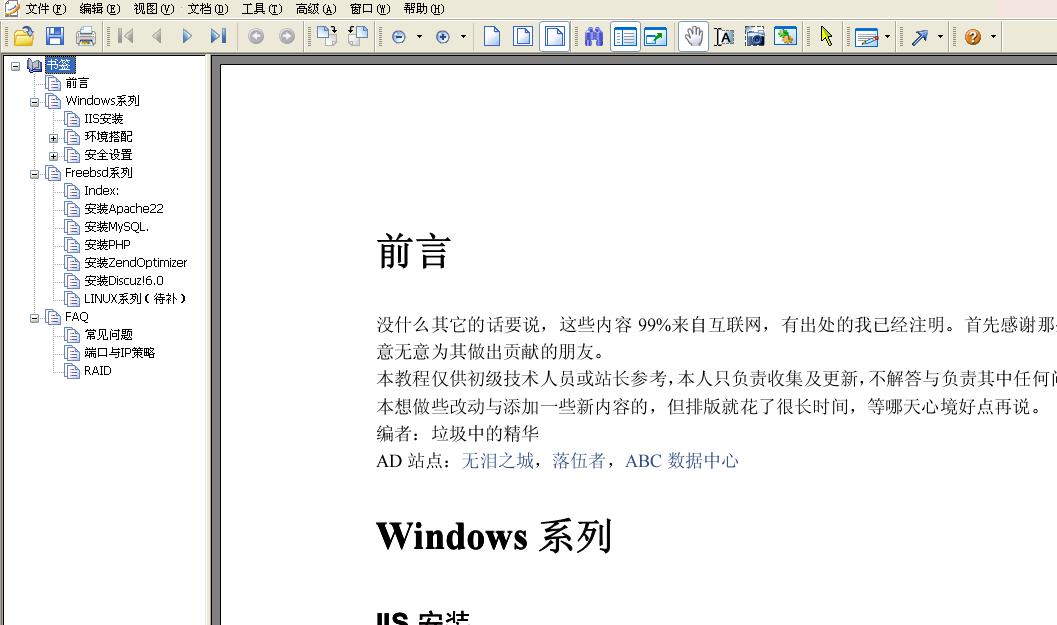1.登录和退出
QUOTE:
登录时(当看到login:时)你必须是在系统安装时创建的用户或root超级用户.(在FreeBSD系统安装时就已经创建了root用户了 ,root用户遍历到系统的任何一个目录并且可以做任何事情,包括删除系统文件,所以一定要千万小心!)符号%和符号# 代表提示符(你的可能不一样),%表示普通用户,#表示超级用户root要退出系统(并且回到login:提示符),打命令:
# exit
对,打完命令后按回车,记住UNIX对命令是区分大小写的--也就是说,是exit,而不是EXIT.
要关闭机器,打命令:
# /sbin/shutdown -h now
要重启机器,打命令:
# /sbin/shutdown -r now
或者
# /sbin/reboot
你也可以按Ctrl-Alt-Delete来重启机器.
花少许时间练习一下.在最近发行的FreeBSD版本中这和/sbin/reboot是相等的,而且这比按reset按钮要好多了.你也不想重装东西,难道不是吗?
2.用Root权限添加用户
QUOTE:
当你第一次运行adduser时,它也许会创建一些缺省设置.在它建议你把sh作为缺省shell的时候,你可能想把csh作为缺省shell 而不是sh.否则直接按回车接受默认值.这些默认设置保存在/etc/adduser.conf中,一个可编辑文件.
# adduser
假如你创建了一个新用户jack全名为Jack Benimble.出于安全因素,给jack一个口令(即使周围的孩子也可能敲击键盘).当它问你是否想jack成为某个组的成员时,回答wheel
Login group is “jack''. Invite jack into other groups: wheel
这样就可以用户jack登录系统,再用su命令成为root超级用户.然后你就再也不会因为以root超级用户登录而受到责备了.
你可以在adduser中,通过按Ctrl-C退出随时退出.在创建结束时你可以批准该用户的生成或打n来取消创建该用户.你也许想创建第二个用户(jill?)这样当你编辑jack的登录文件时,就有一个热备份以免出错.一旦创建完用户,exit用exit回到login:提示符以jack登录.通常情况下,最好不要用root用户而是用普通用户完成大部分的工作.如果你已经创建了一个用户而且想使该用户能够用su命令成为root用户,你可以root登录然后编辑文件/etc/group,把jack加入第一行(wheel组),但是你首先要练习使用vi,文本编辑器--或简单些的编辑器,安装在最近发行的FreeBSD中的ee.
要删除一个用户使用rmuser命令.
3. 环顾四周
QUOTE:
以普通用户登录,四处浏览一下再使用一些命令试着访问帮助资源和FreeBSD的别的信息.以下是一些命令和它们的功能:
id 告诉你你是谁!
pwd 显示你在哪个目录--当前工作目录.
ls 显示当前目录的文件.
ls -F 显示当前目录的文件.执行文件的文件名后加*,目录名后加/,符号链接后加@.
ls -l 以长格式显示文件.
ls -a 列出隐藏点文件和其它文件.如果你是root用户,无须加-a选项,点文件将自动显示.
cd 改变目录.
cd .. 回到上级目录;注意cd后的空格.
cd /usr/local 到/usr/local目录下.
cd ~ 到以登录用户的主目录–例如/usr/home/jack.
试试cd /cdrom,然后ls, 看看你的CDROM是否mounted并且正常工作.
view filename
让你看一个文件(文件名为filename 不改变文件名).试试
view /etc/fstab.
:q :q退出.
cat filename
在屏幕上显示filename.如果文件太长你只能看到文件的最末部分,按ScrollLock 然后用上下键往回移;
ScrollLock键在看手册的时候也用的上.再按一下ScrollLock将退出屏幕滚动.你可以试一下cat你主目录的点文件cat .cshrc , cat .login , cat .profile.
你也许注意到了.cshrc文件中有关ls命令的别名(它们用起来很方便).你可以编辑.cshrc文件来创建一些别的别名.为了使系统的所有用户都能使用这些别名,把它们放到csh的系统配置文件/etc/csh.cshrc中.
4. 获得帮助信息
QUOTE:
这里有一些关于帮助的有用的资源.text表示你从键盘打入的东西--通常是一条命令或文件名.
apropos text 在whatis数据库中所有包含text的有关信息.
man text
text的手册.是Un*x系统文档的主要来源.man ls会告诉你使用ls命令的所有方法.按回车键在文本中移动,Ctrl-b往前翻一页,Ctrl-f往后翻一页,q或Ctrl-c退出.
which text 告诉你text命令所在的路径.
locate text 所有找到text字符串的路径.
whatis text
告诉你text命令主要用来干什么和它的手册页.打入whatis *将告诉你当前目录中的所有命令的有关信息.
whereis text 寻找text文件,并给出它的完全路径.
你可能想对一些常用命令如cat, more,grep,mv,find,tar,chmod,chown,date,和script使用whatis命令.more命令可以让你以DOS的方式一次只阅读一页内容. 例如: ls -l | more 或 more filename.符号*代表通配符--例如:ls w*将显示所有以w开头的文件名.
这些命令是不是并不太有效?locate和whatis命令都取决于每星期重建一次的数据库.如果你不准备让你的机器在周末也运行的话(运行FreeBSD),你也许希望不时地每天、每星期、每月运行这些命令?现在,以root身份运行这些命令然后在运行下条命令之前指定一个结束时间.
# /etc/daily 输出省略
# /etc/weekly 输出省略
# /etc/monthly 输出省略
如果你等的不耐烦了,按Alt-F2到另一个虚拟控制台上并登录进去.实际上FreeBSD是一个多用户、多任务系统.不过这些命令在运行时出现的信息大概会在你的屏幕上显示一下;你可以打clear命令清除屏幕.一旦它们开始运行了,你可以看看/var/mai l/root和/var/log/messages着两个目录.
你是你自己系统的管理员,作为一个系统管理员或Unix系统的单用户,运行这些命令是最基本的.实质上,所有你须要已root身份做的事情就是系统管理.这种职责在那些又大又厚的Unix书里并没有得到很好的概括,这些书籍似乎花了很大空间用来说明w indows管理器的下拉菜单.系统管理方面的书你应该看看